解决了:如何在Windows/Mac上播放蓝光ISO文件
现在,许多蓝光爱好者更喜欢通过创建ISO映像文件来备份其蓝光电影.蓝光ISO通常包含蓝光光盘的所有内容,可用于将蓝光光盘复制到计算机硬盘驱动器上以进行备份或进一步创建光盘.但是,这并不意味着您可以本机在计算机上打开并播放ISO文件.
因此,如果您需要播放Blu-ray ISO文件,只需查看此详细信息.今天,我们将向您分享一个突出的方式,这是 2021年排名前5的蓝光ISO播放器软件中 最好的.
最佳蓝光ISO播放器
要播放Blu-ray ISO文件,您必须具有Blu-ray ISO播放器.在这里,我们将向您推荐VideoSolo蓝光播放器.顾名思义,它是一种能够播放蓝光光盘的蓝光播放器.但是它也可以充当Blu-ray ISO播放器和BDMV播放器,这意味着您可以在计算机上欣赏Blu-ray图像文件和Blu-ray文件夹.借助VideoSolo蓝光播放器,您可以轻松地在计算机上欣赏蓝光电影.
如何打开蓝光ISO文件?
提示: 要欣赏Blu-ray ISO映像,需要首先在计算机上安装虚拟Blu-ray驱动器,或者右键单击ISO文件以在Windows系统资源管理器中将其打开..
# 步骤1.下载并安装VideoSolo Blu-ray Player
首先,从上方的按钮下载安装程序包,然后将其安装在PC上.然后,在安装结束后启动程序.界面如下所示:

# 步骤2.将Blu-ray ISO映像加载到Virtue Drive
现在在计算机上打开功能驱动器以加载Blu-ray ISO映像文件.
# 步骤3.打开ISO文件
返回VideoSolo蓝光播放器的界面.然后单击“打开光盘”按钮,打开一个浏览窗口,您可以在其中找到美德驱动器.

# 步骤4.播放ISO文件
等待几秒钟,将出现蓝光菜单.在这里,您可以直接播放ISO文件,也可以选择章节,字幕,音轨和其他标题.
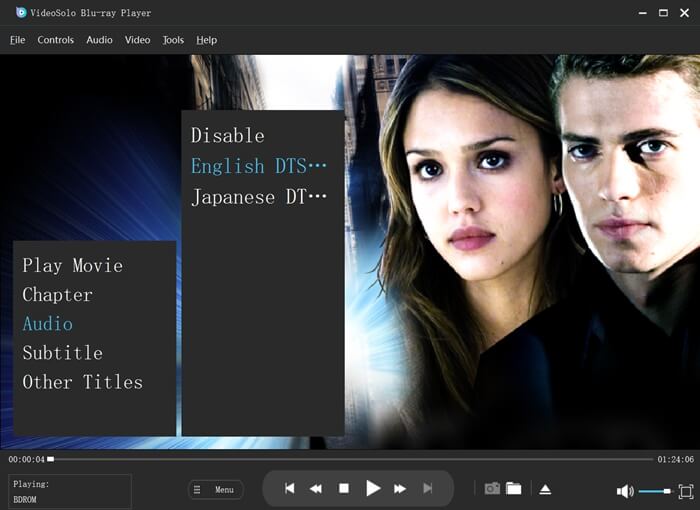
最佳免费蓝光虚拟驱动器软件
# 否1.Daemon Tools Lite
Daemon Tools Lite是一个免费的CD/DVD/Blu-ray光盘模拟器软件,适用于Windows和Mac.它可以在计算机上制作CD/DVD/蓝光光盘的图像文件.令人惊奇的功能之一是虚拟磁盘的读取速度非常快.
# 否2.VirtualDVD
VirtualDVD是一种免费且轻量级的虚拟Blu-ray/DVD/CD模拟器应用程序.您可以在计算机上轻松创建虚拟Blu-ray/DVD/CD驱动器,然后轻松挂载Blu-ray/DVD/CD光盘映像.该程序支持各种图像格式,包括ISO,CUE,ISZ,LCD,PDI等.
# 否3.VirtualCloneDrive
Virtual CloneDrive的功能与物理CD/DVD/Blu-Ray驱动器,但区别在于该驱动器实际上不在您的PC中.它可以帮助您在PC上创建虚拟CD/DVD/Blu-Ray驱动器.




